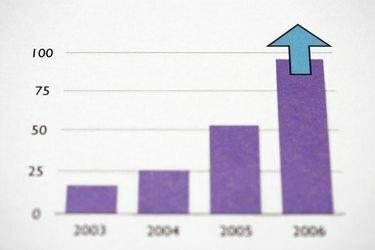
Diagrammer, nogle former for tekst og grafik kan læses lettere, hvis du ændrer den måde, siden udskrives på.
Billedkredit: Thinkstock/Comstock/Getty Images
Sider, der indeholder grafik og diagrammer, kan ofte læses lettere, når siden er orienteret til at blive udskrevet bredere end højere. Denne type orientering for siden er kendt som "landskab". Normal orientering kaldes "portræt", som er standardindstillingen for dokumenter i Microsoft Word. Skift retningen for en enkelt side i et større dokument, hvilket gør det nemt at udskrive en blanding af liggende og stående sider og eliminerer behovet for at holde liggende sider adskilt fil.
Trin 1

Vælg indhold
Vælg de oplysninger, som du vil ændre retningen for. Informationen kan være tekst, grafik eller en blanding af begge.
Dagens video
Trin 2
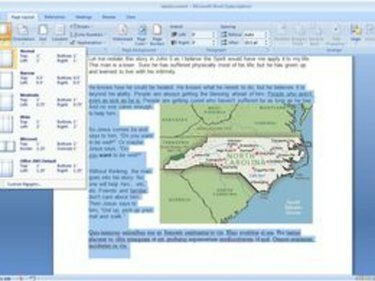
Find "Margener"-indstillingen
Fra gruppen Sideopsætning skal du vælge fanen Sidelayout og vælge "Margener".
Trin 3

Få adgang til margenindstillinger
Klik på "Brugerdefinerede margener" for at åbne fanen Marginer.
Trin 4
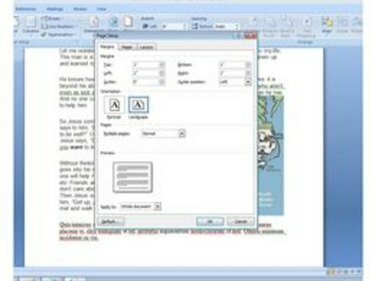
Skift til "Landskab"
Vælg den rigtige retning for siden. "Portræt"-retning holder siden i en standardsideretning, og "Landskab" udskriver siden bredere end højere.
Trin 5

Skift kun valgt tekst
Klik på "Valgt tekst..." fra Anvend-listen.
Tip
Hvis du kun vælger en del af en side og ændrer dens retning, flyttes denne information til dens egen side, som udskrives i den sideretning, du definerer.



